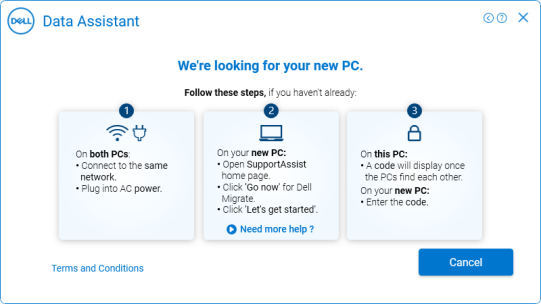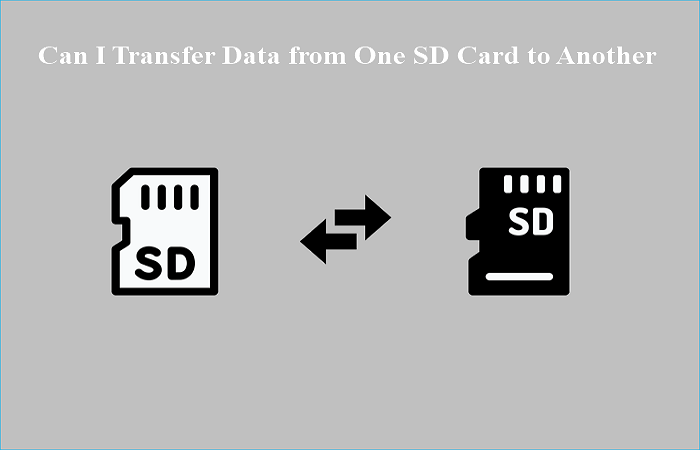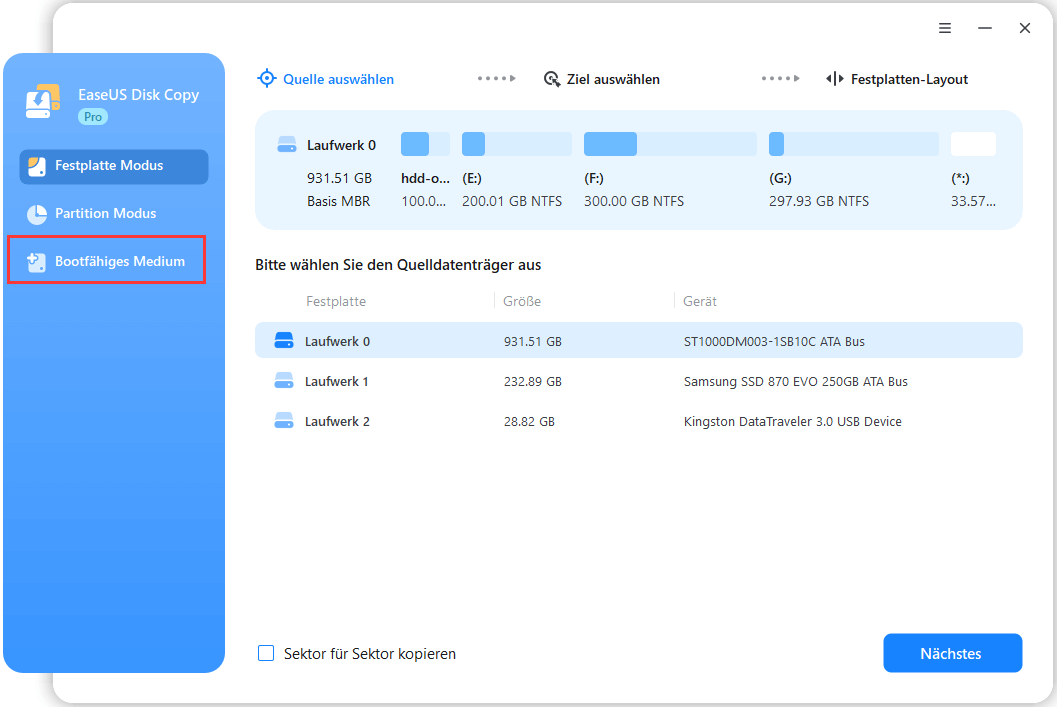Hauptinhalt
Hauptinhalt
Warum braucht man eine Festplatte zu klonen?
Anders als das Backup erstellt das Klonen eine 1:1 Kopie der originalen Festplatte oder Partition. Deswegen wird der Klonen-Vorgang auch häufig ausgeführt. Es gibt verschiedene Gründe dafür, warum man einen Datenträger klonen muss. Darunter haben wir drei Hauptfälle aufgelistet.
- Die alte Festplatte ist fast voll und läuft sehr langsam. In diesem Fall können Sie die alte Festplatte auf eine neue und große upgraden und die Computerleistung optimieren. Das Klonen kann den Austausch ohne Datenverlust ausführen.
- Benutzer wollen die ganze Festplatte sichern, auf der das System installiert wird. Das Klonen kann eine 1:1 Kopie des Systemlaufwerks erstellen. Bei den schwerwiegenden Problemen können Benutzer den Computer mit der Sicherungskopie auf den normalen Zustand wiederherstellen.
- Um den Speicherplatz zu schaffen, können Benutzer die zweite Festplatte auf dem Computer einbauen. Das Klonen ermöglicht Ihnen, alle wichtigen Daten einschließlich die Partitionen mit nur einigen Klicks auf die neue Festplatte zu migrieren.
Gibt es für Windows 11 eine Klonsoftware?
Für Windows 11 gibt es keine eingebaute Software zum Klonen von Festplatten und Partitionen, ebenso wenig wie für Windows 10 oder andere frühere Windows-Betriebssysteme. Daher sollten Sie, wenn Sie eine Festplatte in Windows 11 ersetzen, die Windows 11-Installation von einem Laufwerk auf ein anderes übertragen oder eine kleine/alte Festplatte auf eine große/neue Festplatte aufrüsten müssen, um eine bessere Windows 11-Leistung zu erzielen, ein zuverlässiges Programm von Drittanbietern zum Klonen von Windows 11 auf HDD oder SSD verwenden.
EaseUS Disk Copy ist eine einzigartige Software zum Klonen von Festplatten, die sämtliche Windows-Betriebssysteme abdeckt. Mit dieser Anleitung werden wir Ihnen anzeigen, wie man Windows 11 auf eine andere Festplatte klonen kann, die HDD, SSD, USB-Laufwerk, SD-Karte und alle Speichergeräte sein kann, die Sie haben.
Welche ist die beste Software zum Klonen von Windows 11?
Wodurch zeichnet sich eine Software zum Klonen von Festplatten aus? Zuallererst muss sie einfach zu bedienen sein, ohne dass man etwas lernen muss. An eine gut geführte Benutzeroberfläche kann sich jeder leicht gewöhnen, auch wenn er sie zum ersten Mal benutzt.
Konzentrieren Sie sich als Nächstes auf die Effektivität des Klonens. Üblicherweise dauert das Klonen einer Festplatte mit Windows 11 mehrere Minuten bis Stunden, was stark davon abhängt, wie groß die ursprüngliche Festplatte ist und wie gut sie in Schuss ist. Bei zu vielen fehlerhaften Sektoren verringert sich die Geschwindigkeit des Klonens mit normaler Software um etwa 60%. Aus diesem Grund sollte die empfehlenswerte Software über die volle Fähigkeit verfügen, fehlerhafte Sektoren zu überspringen und Festplatten mit fehlerhaften Sektoren zu klonen.
Letzter wichtiger Aspekt einer konkurrenzfähigen Software zum Klonen von Festplatten ist die Unterstützung von Windows 11 und die Gewährleistung eines 100%igen Bootvorgangs von der geklonten Festplatte. Die meisten Programme zum Klonen von Festplatten auf dem Markt sind zwar mit dem neuesten Windows 11 und verschiedenen Speichergeräten kompatibel, aber mehr als die Hälfte startet nicht von der geklonten Festplatte. Das ist sinnlos.
Die EaseUS Software zum Klonen von Festplatten für Windows 11
Aus den drei Hauptpunkten, welche die beste Software zum Klonen von Windows 11-Festplatten ausmachen, lässt sich schließen, dass es EaseUS Disk Copy ist!
Diese ausgereifte Software dient nur zum Klonen von Festplatten und Partitionen. Entwickelt wurde sie von EaseUS, einem renommierten Technologieunternehmen, das die am besten bewertete Datenwiederherstellungssoftware und Festplattenmanager-Software entwickelt hat. Diese Software von EaseUS hat weltweit mehr als 500 Millionen Nutzern bei technischen Problemen mit dem Windows-Betriebssystem geholfen.
Anhand der einfachen Prozedur des Klonens einer Festplatte auf eine andere in Windows 11 sollten Sie in der Lage sein, herauszufinden, warum die Software so beliebt ist und online so viele Empfehlungen erhält.
Anleitung: So klonen Sie Windows 11
Schritt 1: Installieren Sie EaseUS Disk Copy und starten Sie es auf Ihrem PC.
Drücken Sie auf "Festplatte Modus" und wählen Sie die Festplatte aus, welche Sie kopieren oder klonen möchten. Zum Fortfahren klicken Sie auf "Nächstes".
Schritt 2: Legen Sie das Ziellaufwerk fest.
Hinweis: Wenn Sie die Quellfestplatte kopieren oder klonen möchten, sollte die Zielfestplatte mindestens gleich groß oder sogar größer als die Quellfestplatte sein.
Schritt 3: Bestätigen Sie mit "OK", wenn das Programm Sie auffordert, Ihre Daten auf der Zielfestplatte zu löschen.
Schritt 4: Kontrollieren und bearbeiten Sie das Festplattenlayout.
Handelt es sich bei Ihrem Ziellaufwerk um ein SSD-Laufwerk, denken Sie daran, die Option zu aktivieren, wenn das Ziel eine SSD ist.
Schritt 5: Mit einem Klick auf "Fortfahren" starten Sie den Klonvorgang der Festplatte.
War diese Seite hilfreich? Ihr Support ist uns wirklich wichtig!

EaseUS Disk Copy
EaseUS Disk Copy ist leistungsstarkes aber sehr einfach zu bedienendes Tool zum Klonen und Migrieren von HDDs/SSDs. Das Tool ermöglicht Ihnen, ein Systemlaufwerk schnell und einfach auf eine neue Festplatte (oder eine neu installierte SSD) zu migrieren, wobei nur ein Minimum an Konfiguration erforderlich ist.
-
Aktualisiert von
Technik-Freund und App-Fan. Mako schreibe seit März 2016 für die Leser von EaseUS. Er begeistert über Datenrettung, Festplattenverwaltung, Datensicherung, Datenspeicher-Optimierung. Er interssiert sich auch für Windows und andere Geräte. …Vollständige Bio lesen -
Geschrieben von
Jahrgang 1992; Studierte Mathematik an SISU, China; Seit 2015 zum festen Team der EaseUS-Redaktion. Seitdem schreibte sie Ratgeber und Tipps. Zudem berichtete sie über Neues und Aufregendes aus der digitalen Technikwelt. …Vollständige Bio lesen
EaseUS Disk Copy

Professionelles Tool zum Klonen der Festplatten, der Partitionen und anderer Datenträger.
Hot-Artikel
-
29 Dezember 2023
![]()
-
01 Januar 2024
![]()
-
19 Oktorber 2023
![]()
-
19 Oktorber 2023
![]()
-
23 Januar 2024
![]()
-
29 Dezember, 2023
![]()
-
29 Dezember, 2023
![]()
-
29 Dezember, 2023
![]()
Interessante Themen